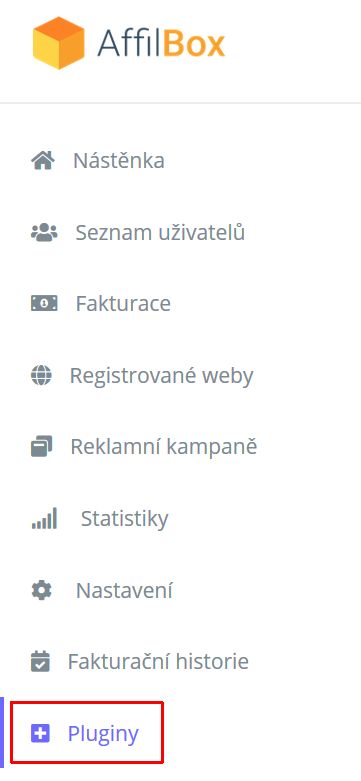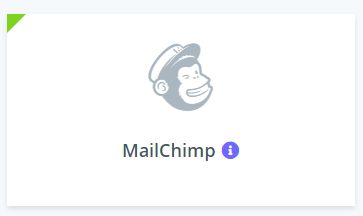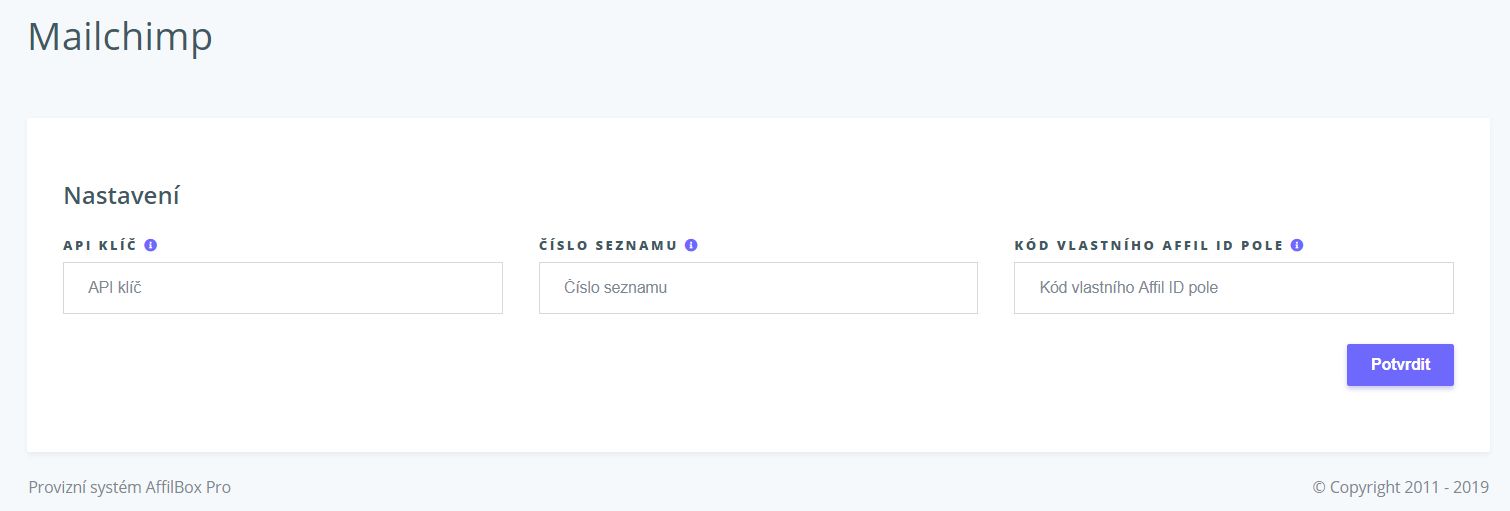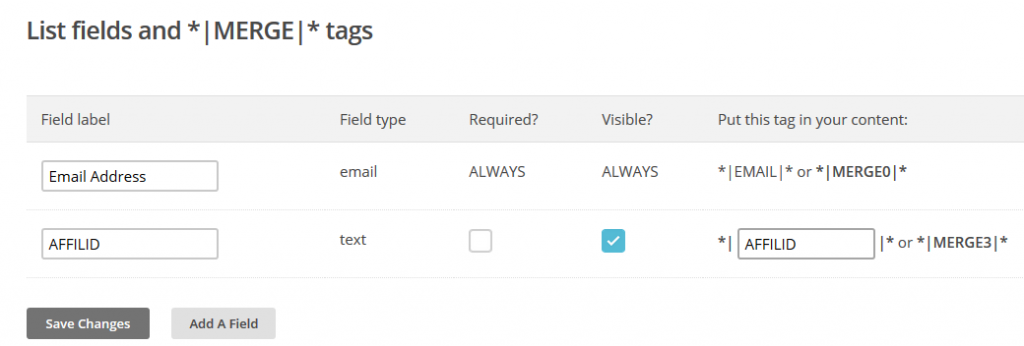Autor článku
Mailchimp a AffilBox
Mailchimp je chytrý nástroj pro e-mailovou komunikaci – umí hromadné rozesílání e-mailových zpráv, automatické zprávy, formuláře pro sběr kontaktů na vaše webovky, segmentování kontaktů a spoustu dalších užitečných věcí.
V AffilBoxu Vám napojení poslouží tak, že každého nově registrovaného partnera automaticky zapíše do vašeho seznamu v Mailchimpu. Připravte si pro vaše partnery uvítací sérii vzdělávacích e-mailů! Budete-li jim později chtít cokoliv poslat, třeba novinky v programu, bude to velmi jednoduché a efektivní.
Kapitoly
Vytvořte si nejdříve subodménu
Před nasazením kódů si vytvořte subdoménu pro váš provizní program.
Díky tomu budete mít trackovací i konverzní kód ve tvaru vaší domény a budete tak mít vyšší úspěšnost dosledování objednávek.
Zapněte MC plugin
Ve vaší licenci AffilBoxu najděte v levém menu položku Pluginy.
Zde najdete plugin Mailchimp. Jednoduše jej aktivujte – je to zdarma!
Vyplňte údaje
Po aktivaci otevřete plugin. Nyní čekají na vyplnění tři políčka.
Přihlašte se do Mailchimpu
Informace, které budete potřebovat, najdete ve vašem Mailchimpu.
Přihlašte se a a vpravo nahoře klikněte na název vašeho účtu – objeví se vám nabídka, ze které vyberte Profile. Po načtení stránky pak vyberte Extras – viz obrázek. V rámci této nabídky pak klikněte na Api keys.
Zde najdete váš unikátní klíč. Zkopírujte jej do AffilBoxu – do položky API klíč.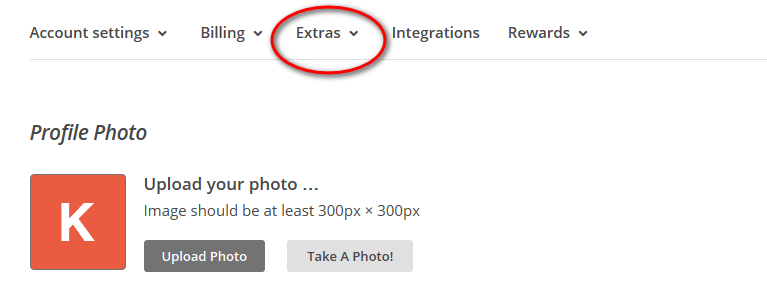
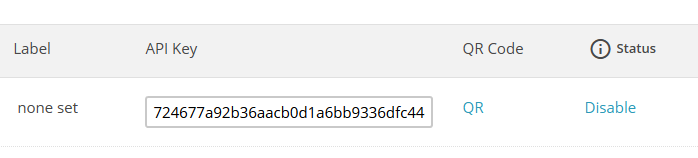
Nyní nás čeká zjištění ID seznamu. Klikněte na záložku Lists – nebo-li seznamy vašich kontaktů.
Vytvořte seznam kontaktů
Zde vytvořte nový seznam (List). V přehledu vašich seznamů, napravo od vašeho nově vytvořeného seznamu klikněte na šipku směřující dolu a najděte Settings (nastavení). Vyberte pak List name and Defaults.
Hned nahoře vpravo najdete List ID – číslo vašeho seznamu – viz obrázek. Zkopírujte jej a vložte do druhého políčka v AffilBoxu.
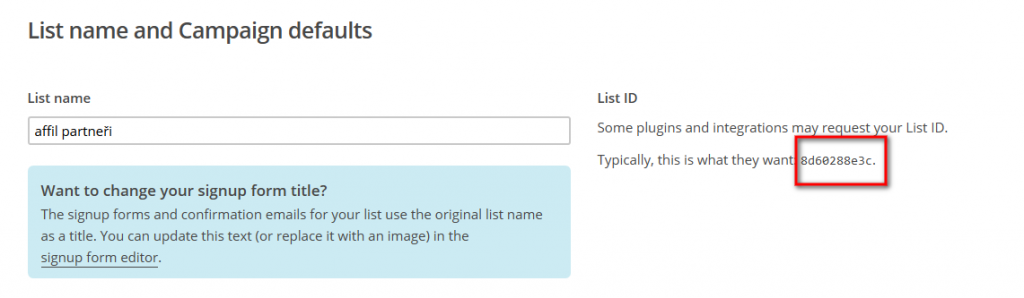
Kód affiliate ID
Nyní nás čeká poslední údaj – Kód vlastního affil. ID pole.
Vlastní pole vám umožní přidat automaticky do e-mailu odkaz, který je přímo pro vaše partnery – oni jej mohou okamžitě začít používat pro propagaci.
Jak na to: U vašeho seznamu (List) klikněte na nabídku Settings a vyberte List fields and Merge Tags – neboli Pole seznamu a vnořené štítky. Zde úplně dole vyberte možnost Add a field – přidat pole. 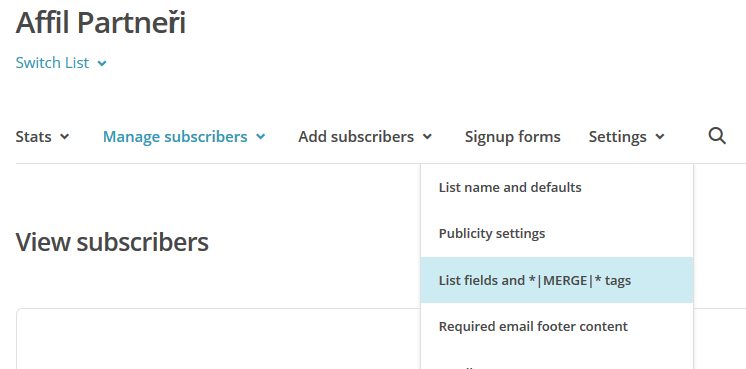
Při nabídce Select a field… vyberte Text. Jako jméno políčka uveďte AFFILID. Uložte. Zároveň vepište AFFILID do posledního, třetího políčka v AffilBoxu.
Uložte a máte hotovo
Můžete vše otestovat tak, že přidáte v Seznamu uživatelů nového uživatele.
Upozornění na závěr – nový uživatel bude automaticky přidán pouze po registraci přes přihlašovací stránku. Ruční přidání v Seznamu uživatelů bohužel pro tyto účely neslouží.